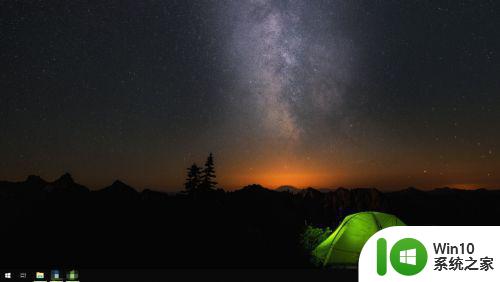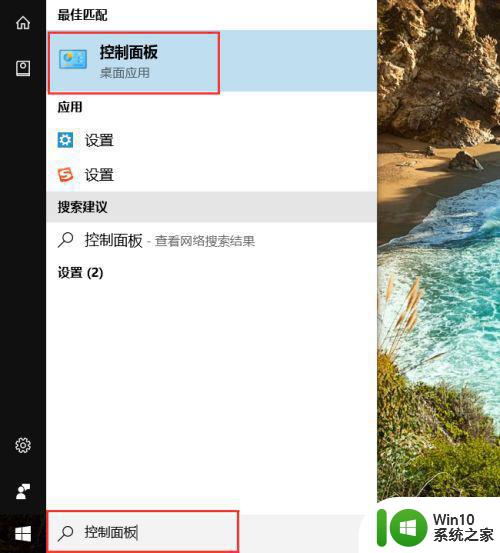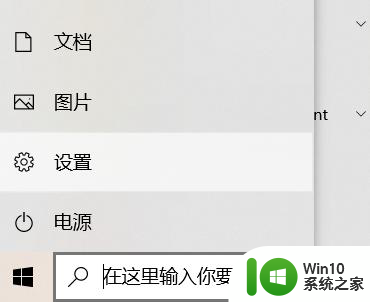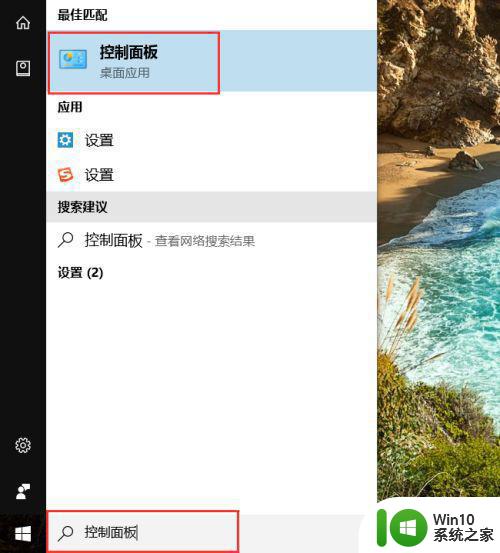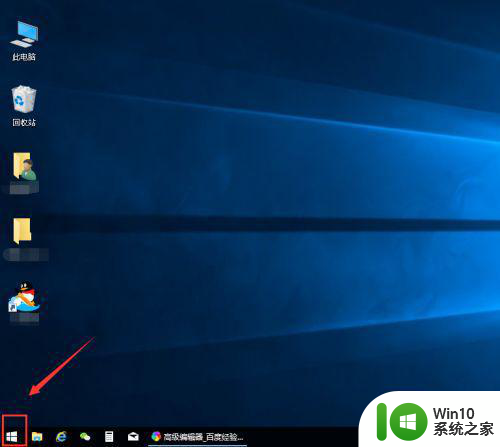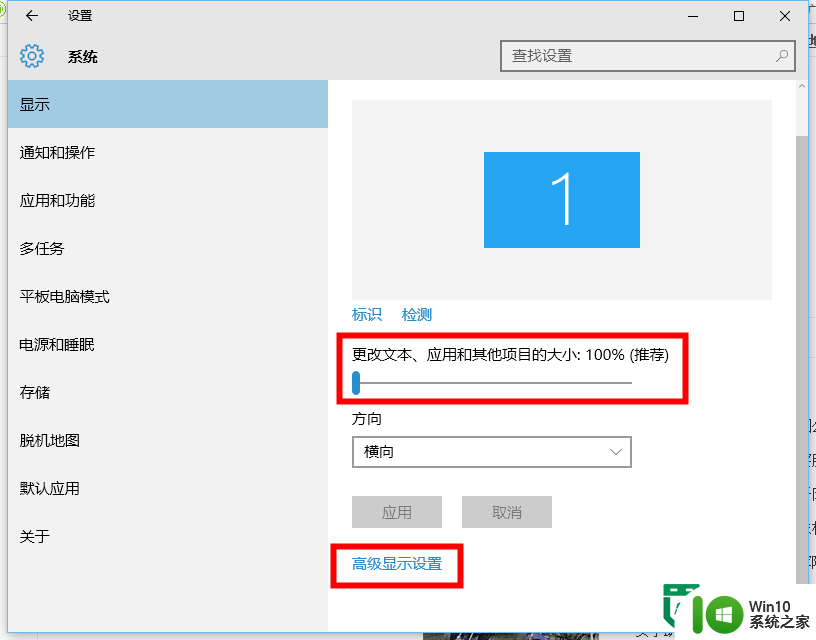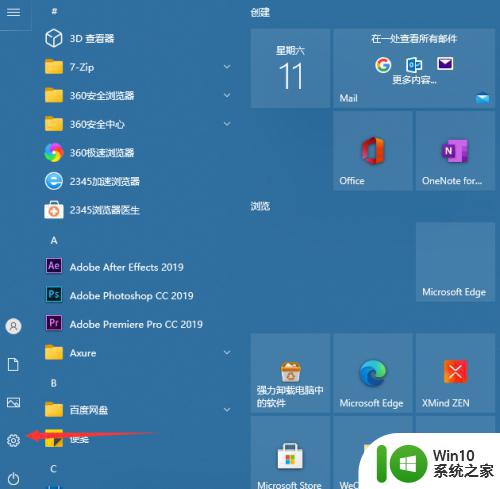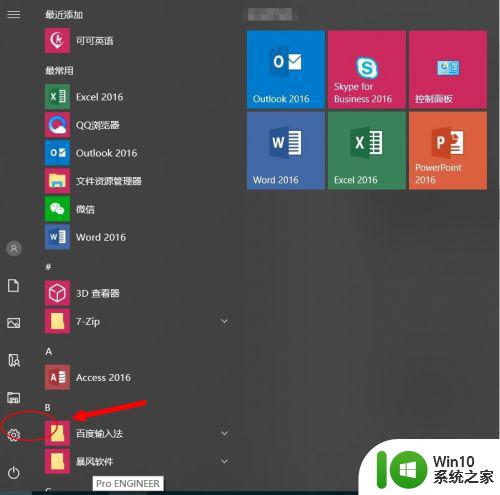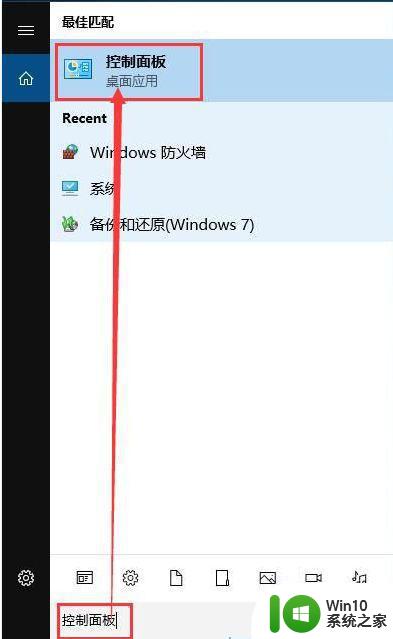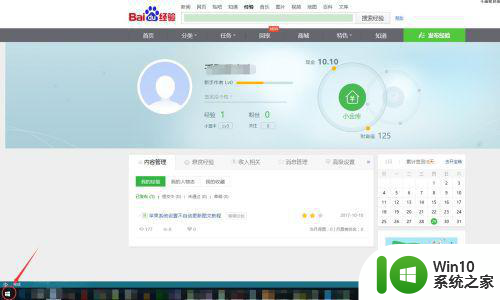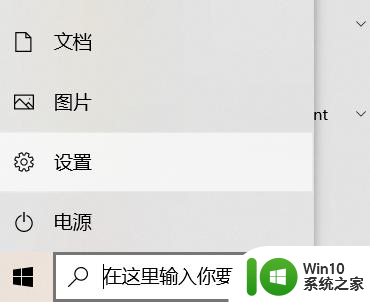w10电脑修改字体大小的方法 w10系统如何调整字体大小
w10电脑修改字体大小的方法,在如今数字化的时代,电脑已经成为我们生活中不可或缺的一部分,对于一些视力较差的人群来说,电脑上的字体大小可能会成为一种困扰。而在Windows 10操作系统中,调整字体大小却并不复杂。通过简单的几个步骤,我们就可以轻松地修改电脑上的字体大小,使其更加适应我们的需求。下面将为大家详细介绍Windows 10电脑修改字体大小的方法,让我们一起来探索吧!
具体的解决方法:
1、在桌面右击,点击“显示设置”或者点击开始按钮点击“设置”,进入win10 设置页面,然后点击下面的高级显示设置
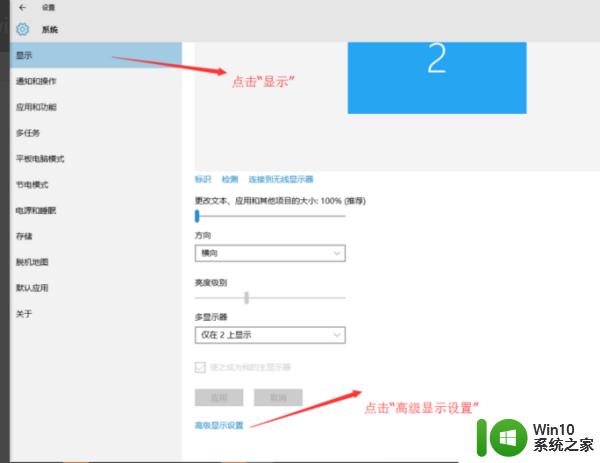
2、点击“文本和其他项目大小调整的高级选项”
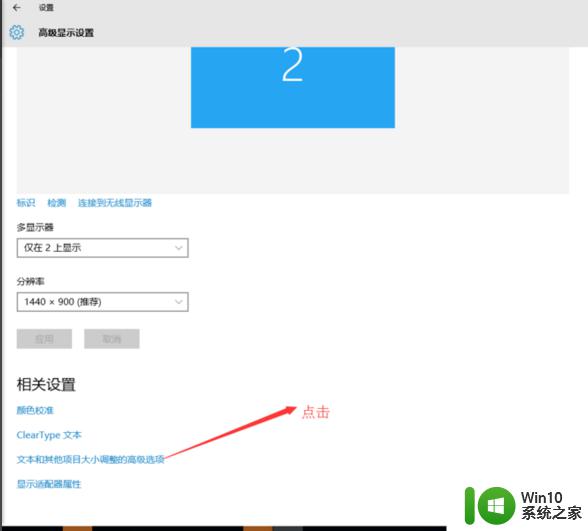
3、在“近更改文本大小”的下拉框中选择需要修改的文本类型,然后选择后面的字体大小下拉框选项,按“应用”进行保存。
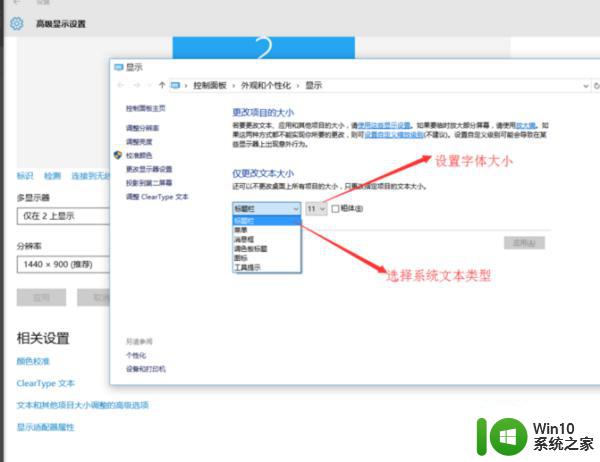
4、在win10系统桌面,右击,选择“个性化”。如下图。
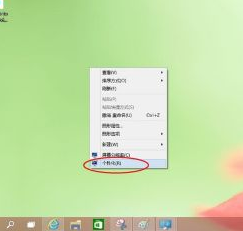
5、在个性化窗口,点击左侧栏的“显示”。如下图。
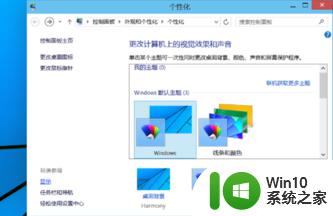
6、在这里,就可以选择文本及项目的大小显示了。更改完毕,点击应用——确定。
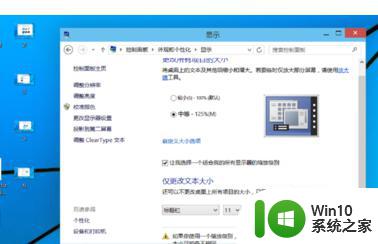
7、然后弹出提示框,注销电脑可以生效。单击“立即注销”。
以上就是修改 Windows 10 电脑字体大小的方法的全部内容,如果你遇到了这种问题,可以尝试按照这些方法来解决,希望对大家有所帮助。